Mikrofonets kvalitet har enorm indflydelse på det samlede indtryk af en video. I denne omfattende vejledning viser jeg dig, hvordan du indstiller mikrofonet korrekt i OBS Studio. Du vil lære, hvilke filtre der er vigtige for at optimere lydkvaliteten, og hvordan du kan teste forskellige indstillinger for at opnå de bedste resultater til dine streams eller optagelser.
Vigtigste erkendelser
- Et korrekt indstillet mikrofon er afgørende for lydkvaliteten af en stream eller optagelse.
- Mikrofonniveauet bør ligge i den gule mellemzone for at undgå overbelastning.
- Der er fire vigtige filtre, som du bør bruge i OBS: Forstærkning, Støjreduktion, Gate og Kompressor.
- At eksperimentere med indstillingerne er afgørende for at opnå optimale resultater for din specifikke mikrofonkonfiguration.
Trin-for-trin vejledning
Sæt dig godt til rette og følg disse trin for at optimere dit mikrofon i OBS.
1. Juster mikrofonniveauet
Først bør du justere din mikrofons lydstyrke til et passende niveau. Målet er at ramme den gule mellemzone. Vær opmærksom på at komme ind i dette område, mens du taler, hvilket du let kan gøre ved at observere visningen i OBS. Da jeg har fundet den perfekte værdi for mig i denne vejledning, vil jeg vise dig, hvordan jeg gjorde det.
Hvis du ser, at lydstyrken er for lav, kan du flytte reguleringsknappen til venstre for at øge niveauet. For mig ligger den ideelle værdi omkring -7,5 decibel.
2. Tilføj mikrofonfiltre
Nu går vi et skridt videre og tilføjer mikrofonfiltre for at forbedre lydkvaliteten yderligere. Klik på tandhjulet ved siden af din mikrofon i OBS og vælg filtrene.
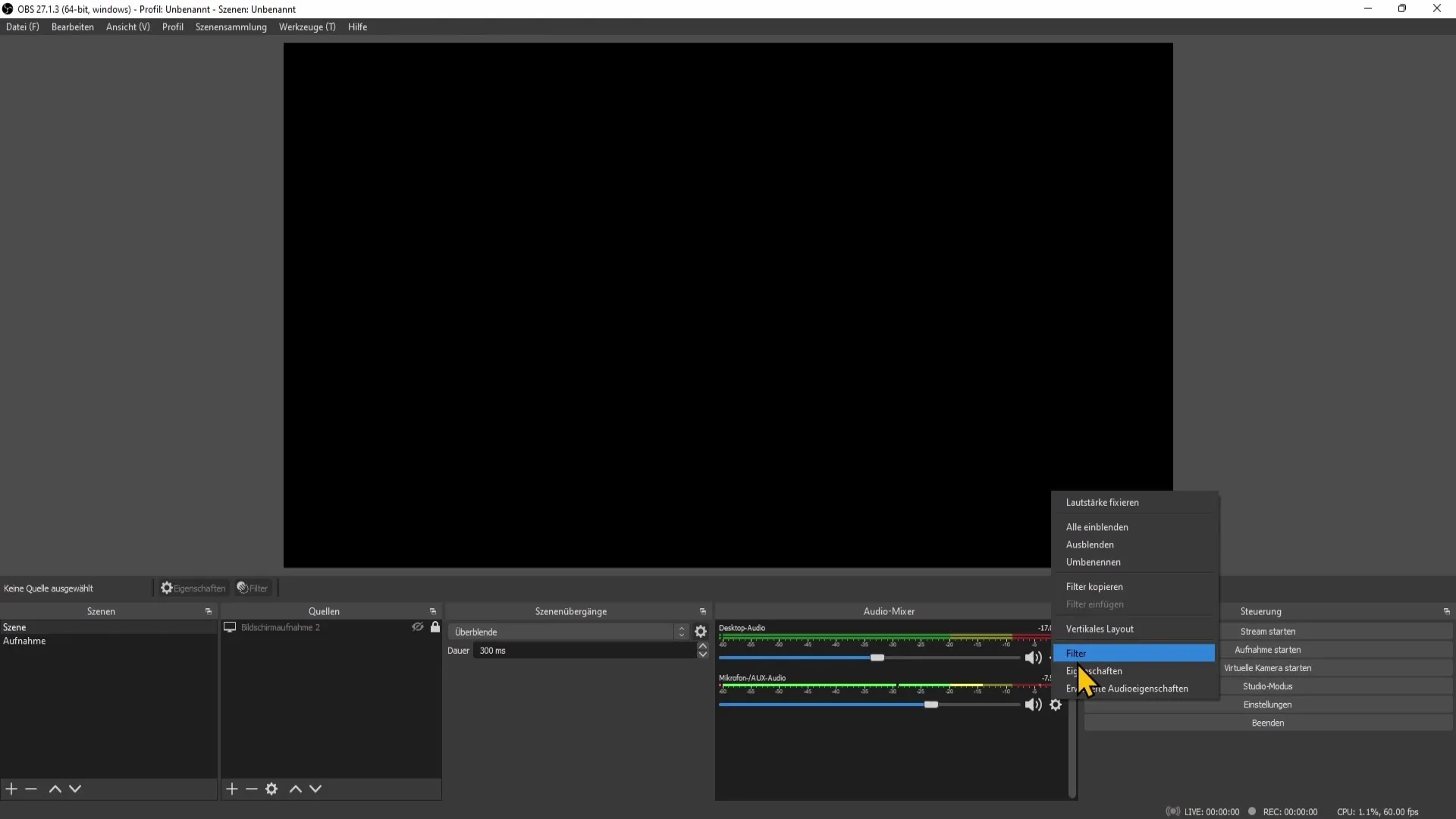
Her ser du mulighederne for filtrene. Jeg anbefaler at tilføje de fire vigtigste filtre: Forstærkning, Støjreduktion, Gate og Kompressor.
3. Tilføj forstærkningsfilter
Tilføj først forstærkningsfilteret. Dette kan du gøre ved at klikke på plus-symbolet og vælge forstærkningsfilteret. Giv det et letforståeligt navn, f.eks. "Forstærkning".
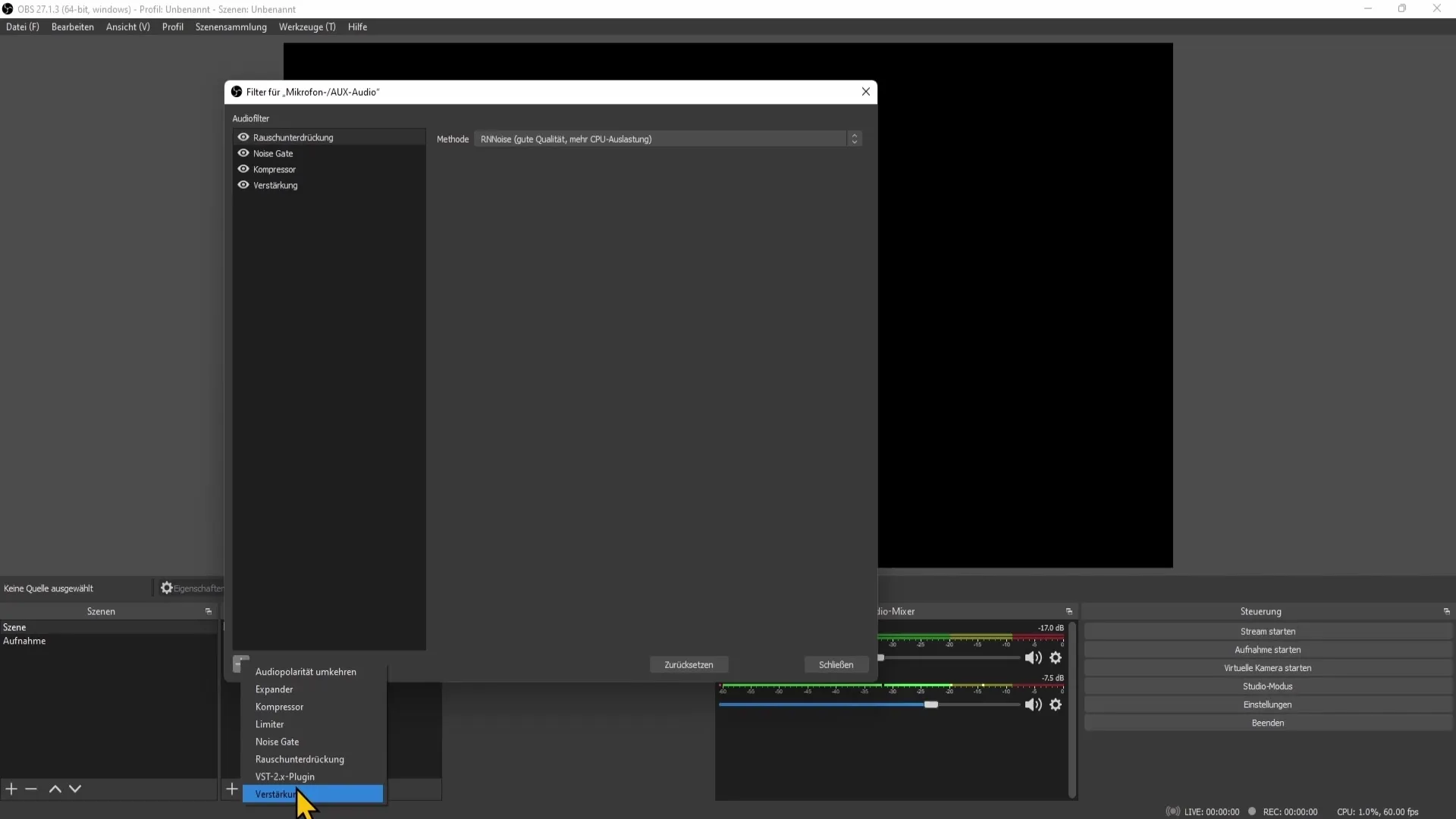
Med dette filter kan du yderligere justere mikrofonens lydstyrke. Vær opmærksom på, at du kan øge eller mindske lydstyrken efter behov.
4. Aktivér støjreduktionsfilter
Næste skridt er støjreduktionsfilteret. Dette filter er afgørende for at minimere uønsket baggrundsstøj. Her klikker du igen på plus-symbolet, vælger støjreduktionsfilteret og bekræfter det.
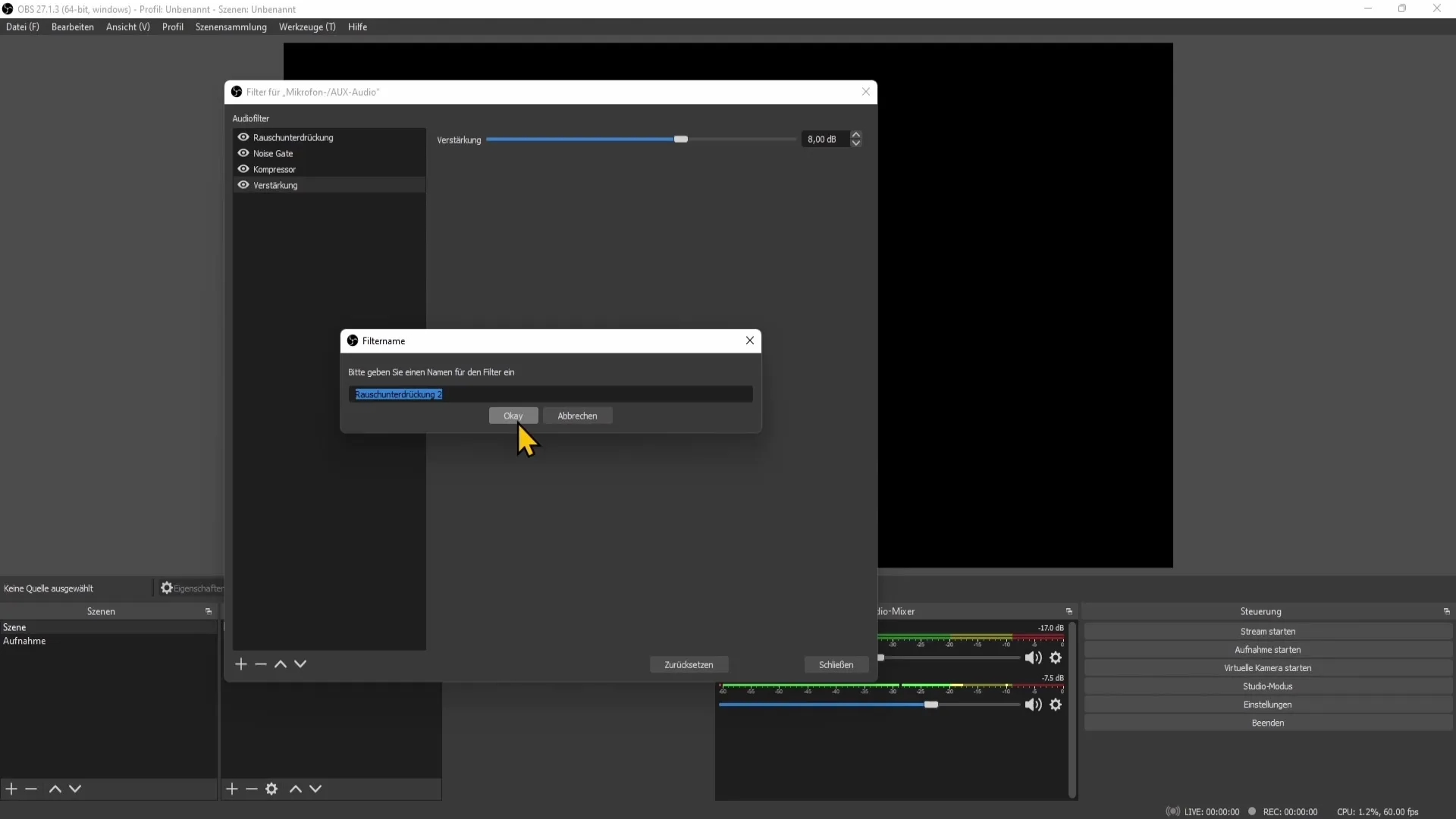
Når du har tilføjet filteret, kan du vælge en metode, der passer bedst til dit system. Vær opmærksom på, at din computer skal være i stand til at udføre den valgte metode uden problemer.
5. Tilpas gate
Nu kommer gates-filteret. Tilføj det også via plus-symbolet. Dette filter bestemmer, hvornår mikrofonen skal være aktiv.
Du vil se to tærskelværdier: åbnings- og lukketærskelværdien. Du tillader kun lyd at passere, når den er over åbningstærsklen og under lukningstærsklen. Prøv at eksperimentere med værdierne for at finde den rette balance mellem baggrundsstøj og din talelydstyrke.
6. Tilføj kompressor
Til sidst tilføjer vi kompressorfilteret. Dette filter hjælper med at reducere høje lyde og hæve lave lyde for at opnå en afbalanceret lydafgivelse. Klik igen på plus-symbolet for at tilføje kompressoren.
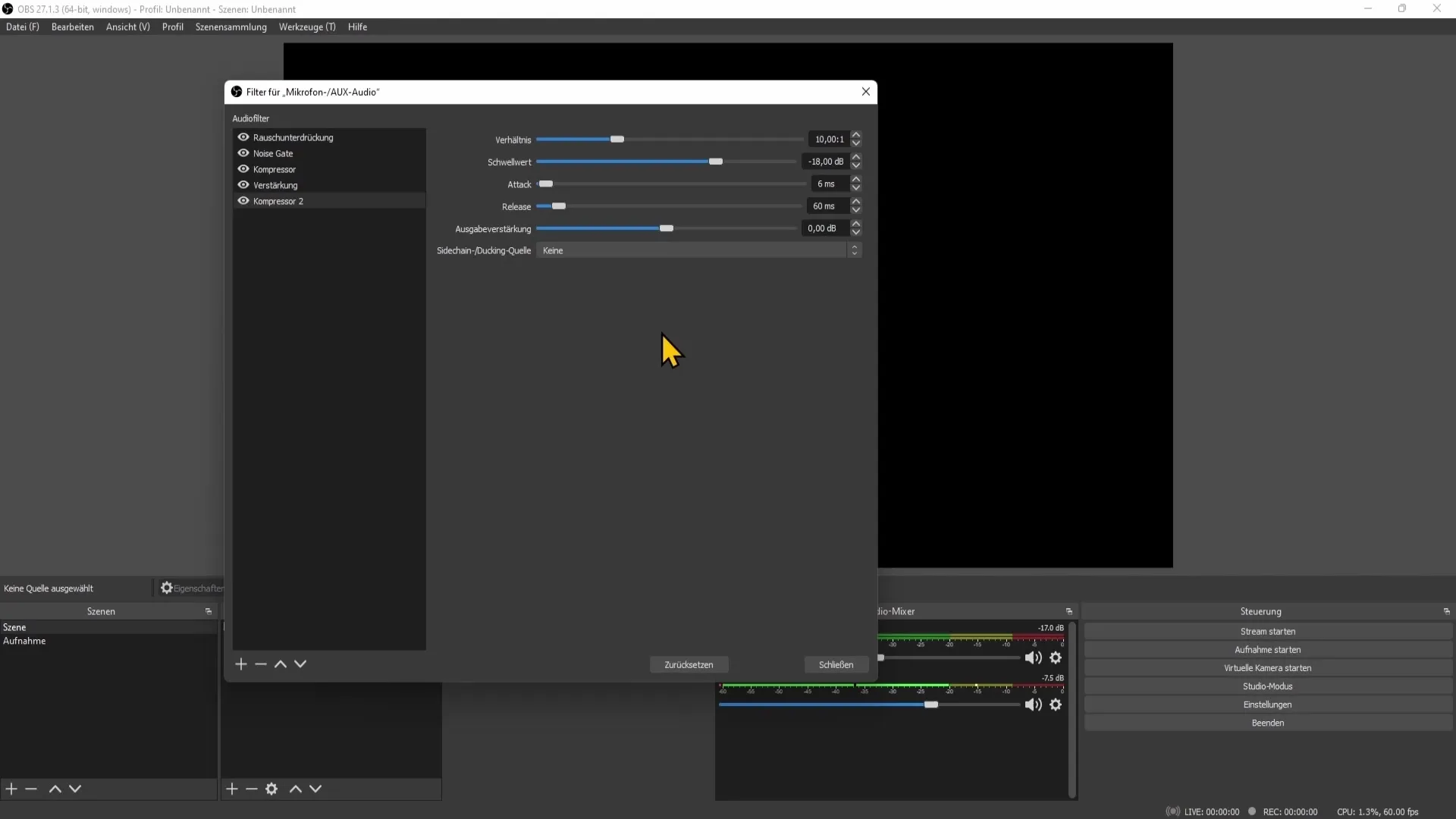
Indstil kompressoren til at arbejde med en tærskelværdi på -11 til -15 decibel. Prøv at eksperimentere med en forhold mellem 3:1 og 5:1. Disse indtastningsværdier hjælper dig med væsentligt at forbedre din lydkvalitet.
7. Sidste tilpasninger og tests
Efter at du har tilføjet alle filtre, bør du lave nogle testoptagelser. Kontroller, om lyden er hakket eller om der er uønsket baggrundsstøj til stede. Juster om nødvendigt de enkelte filtre, indtil du er tilfreds med lydkvaliteten.
Sørg for at prøve forskellige scenarier under dine testoptagelser for at sikre en konstant kvalitet af lydoptagelserne.
Oversigt
Ved at indstille din mikrofon korrekt i OBS Studio kan du markant forbedre lydkvaliteten af dine streams og optagelser. En godt indstillet mikrofon giver en behagelig lytteoplevelse og lader dig optræde mere professionelt. Investér tiden i at eksperimentere med de forskellige filtre og indstillinger – resultatet vil være det værd.
Ofte stillede spørgsmål
Hvordan finder jeg den rigtige mikrofonniveau?Sæt mikrofonniveauet så det står i den gule midtersektion.
Hvad er de vigtigste filtre til min mikrofon?De vigtigste filtre er forstærkning, støjreduktion, støjport og kompressor.
Hvordan eksperimenterer jeg med mikrofonindstillingerne?Lav testoptagelser og tilpas filterindstillingerne, indtil du er tilfreds med lydkvaliteten.
Hvornår skal jeg bruge støjportfilteret?Støjportfilteret er nyttigt til at minimere baggrundsstøj, når du ikke taler.
Hvilken tærskelværdi er bedst for kompressoren?En tærskelværdi mellem -11 og -15 decibel anbefales.


